E-Mail Regeln für den Posteingang in Outlook erstellen
Je voller der Posteingang wird, umso unübersichtlicher wird die ganze Angelegenheit leider auch. Und wenn man dann mal eine bestimmte E-Mail sucht kann zwar die Suchfunktion von Outlook verwendet werden, aber auch hier kommen häufig zuviele Ergebnisse zum Vorschein, da der Suchbegriff nicht genau eingegrenzt wurde.
Die Lösung liegt im festlegen von Regeln für eingehende E-Mails, welche dann in zuvor erstellten Ordnern automatisch bereits beim Empfang dort einsortiert werden.
In unserem Artikel erklären wir Schrittt für Schritt wie Sie Ordnung ins Chaos bringen.
E-Mail Regeln für den Posteingang in Outlook erstellen
Je voller der Posteingang wird, umso unübersichtlicher wird die ganze Angelegenheit leider auch. Und wenn man dann mal eine bestimmte E-Mail sucht kann zwar die Suchfunktion von Outlook verwendet werden, aber auch hier kommen häufig zuviele Ergebnisse zum Vorschein, da der Suchbegriff nicht genau eingegrenzt wurde.
Die Lösung liegt im festlegen von Regeln für eingehende E-Mails, welche dann in zuvor erstellten Ordnern automatisch bereits beim Empfang dort einsortiert werden.
In unserem Artikel erklären wir Schrittt für Schritt wie Sie Ordnung ins Chaos bringen.
1. Neuen Ordner im Posteingang erstellen
1. Neuen Ordner im Posteingang erstellen
Standardmäßig landen erstmal alle eingehenden E-Mail bei Outlook im Ordner „Posteingang“, und das geht auch eine ganze Weile gut bis man eben doch mal eine bestimmte Mail sucht, die vielleicht auch schon etwas älter ist.
Speziell wenn Sie regelmäßig E-Mails von bekannten Absendern (z.B. Online Rechnungen von Providern) erhalten bietet es sich aber an für diese jeweils einen eigenen Ordner zu erstellen, und dort automatisch von Outlook einsortieren zu lassen.
Dazu erstellen wir als erstes einen Unterordner im Hauptordner „Posteingang“.
- Im Kontextmenü (rechte Maustaste) auf den Ordner „Posteingang“
- Neuer Ordner
- Namen für den Ordner vergeben
- mit „Enter“ bestätigen
Siehe Abb.: (klicken zum vergrößern)
Standardmäßig landen erstmal alle eingehenden E-Mail bei Outlook im Ordner „Posteingang“, und das geht auch eine ganze Weile gut bis man eben doch mal eine bestimmte Mail sucht, die vielleicht auch schon etwas älter ist.
Speziell wenn Sie regelmäßig E-Mails von bekannten Absendern (z.B. Online Rechnungen von Providern) erhalten bietet es sich aber an für diese jeweils einen eigenen Ordner zu erstellen, und dort automatisch von Outlook einsortieren zu lassen.
Dazu erstellen wir als erstes einen Unterordner im Hauptordner „Posteingang“.
- Im Kontextmenü (rechte Maustaste) auf den Ordner „Posteingang“
- Neuer Ordner
- Namen für den Ordner vergeben
- mit „Enter“ bestätigen
Siehe Abb.:
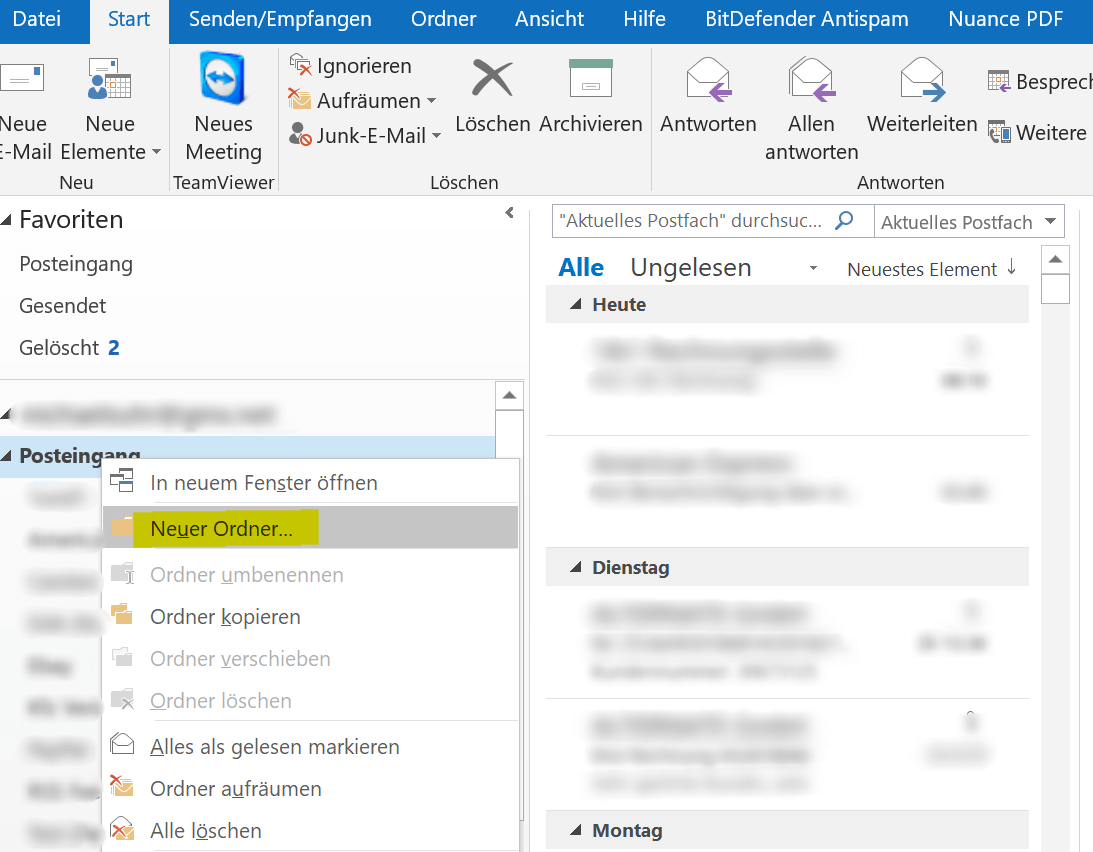
2. Unterschied zwischen IMAP Ordner und Ordner (nur dieser Computer)
2. Unterschied zwischen IMAP Ordner und Ordner (nur dieser Computer)
Wenn Sie ein IMAP Postfach verwenden (was zu empfehlen ist), und bereits einige Ordner erstellt haben könnte es passieren das irgendwann hinter einem neu erstellten Ordner folgendes steht:
(nur dieser Computer)
Das hängt damit zusammen das (je nach E-Mail Provider) in der Regel nur ein bestimmtes Kontingent an sogenannten IMAP Ordnern vom Provider zur Verfügung gestellt werden. Was bedeutet das wenn Sie in Outlook einen neuen Ordner erstellen, dann wird dieser auch automatisch in der Ordnerstruktur auf Ihrem E-Mail Server erstellt, und Sie haben die Sortierung dementsprechend bereits auch auf dem E-Mail Server, und nicht erst in Outlook.
Wenn nun dieses Kontingent erschöpft ist und Sie haben einen Ordner hinter dem „(nur dieser Computer)“ steht, dann werden die E-Mails zwar immer noch gemäß Ihren Regeln sortiert, aber eben nur noch innerhalb von Outlook auf Ihrem Rechner, und nicht mehr auf dem E-Mail Server.
Das macht sich immer dann bemerkbar, wenn Sie Ihre E-Mails mit unterschiedlichen Endgeräten abrufen, und Ihnen die Sortierung dort dann fehlt. Es sei denn natürlich das Sie dort nochmal die gleichen Regeln festlegen. Nur findet halt keine Synchronisierung mehr zwischen den Geräten statt.
Siehe Abb.: (klicken zum vergrößern)
Mehr über das IMAP (Internet Message Access Protocol) können Sie hier nachlesen >>>
Wenn Sie ein IMAP Postfach verwenden (was zu empfehlen ist), und bereits einige Ordner erstellt haben könnte es passieren das irgendwann hinter einem neu erstellten Ordner folgendes steht:
(nur dieser Computer)
Das hängt damit zusammen das (je nach E-Mail Provider) in der Regel nur ein bestimmtes Kontingent an sogenannten IMAP Ordnern vom Provider zur Verfügung gestellt werden. Was bedeutet das wenn Sie in Outlook einen neuen Ordner erstellen, dann wird dieser auch automatisch in der Ordnerstruktur auf Ihrem E-Mail Server erstellt, und Sie haben die Sortierung dementsprechend bereits auch auf dem E-Mail Server, und nicht erst in Outlook.
Wenn nun dieses Kontingent erschöpft ist und Sie haben einen Ordner hinter dem „(nur dieser Computer)“ steht, dann werden die E-Mails zwar immer noch gemäß Ihren Regeln sortiert, aber eben nur noch innerhalb von Outlook auf Ihrem Rechner, und nicht mehr auf dem E-Mail Server.
Das macht sich immer dann bemerkbar, wenn Sie Ihre E-Mails mit unterschiedlichen Endgeräten abrufen, und Ihnen die Sortierung dort dann fehlt. Es sei denn natürlich das Sie dort nochmal die gleichen Regeln festlegen. Nur findet halt keine Synchronisierung mehr zwischen den Geräten statt.
Siehe Abb.: (klicken zum vergrößern)
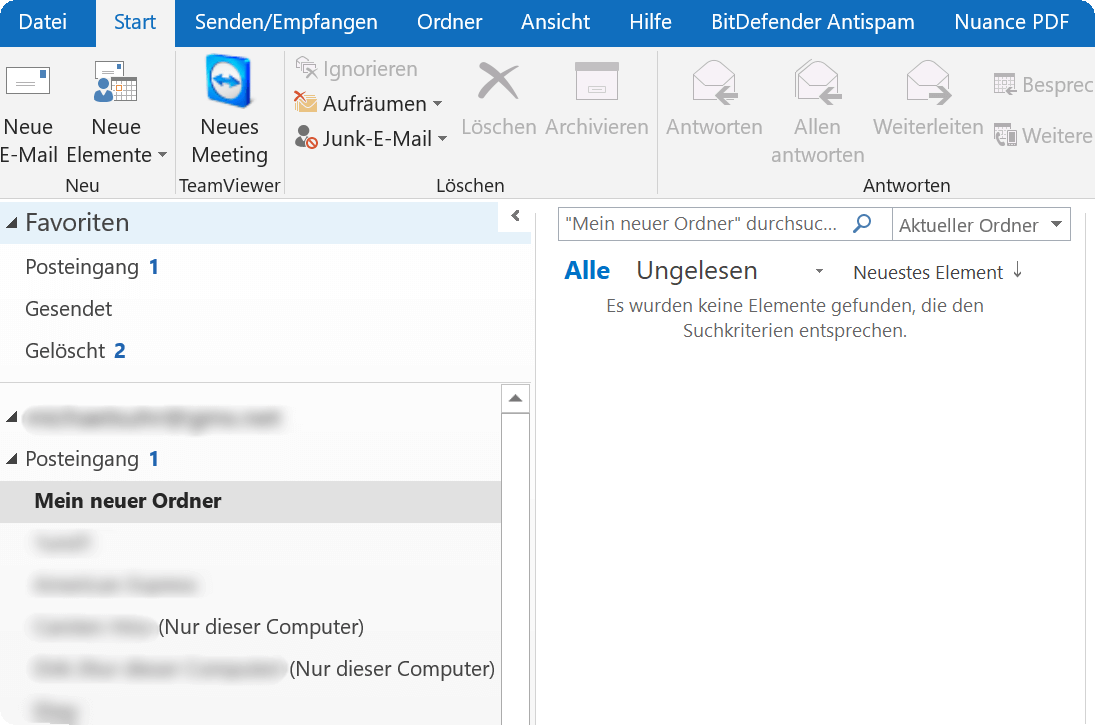
Mehr über das IMAP (Internet Message Access Protocol) können Sie hier nachlesen >>>
3. Regeln für bestimmte E-Mails festlegen
3. Regeln für bestimmte E-Mails festlegen
Jetzt wo wir unseren Ordner erstellt haben, können wir uns eine E-Mail von einem Empfänger raussuchen, von dem wir häufiger Mails erhalten und diese gleicht einsortieren lassen möchten.
Dazu gehen wir in der Übersicht des Posteingangsordners auf die betreffende Mail, und wählen dann im Kontextmenü (rechte Maustaste) „Regeln“ – „Regel erstellen“.
Hier können wir später auch immer wieder Regeln ändern und anpassen.
Siehe Abb.: (klicken zum vergrößern)
Im nächsten Dialogfenster können Sie dann die festlegen welche Bedingungen erfüllt sein müssen um die E-Mail in den neuen Ordner verschieben zu lassen.
Hier muss mindestens eine Regel aktiviert werden, damit es funktioniert. Sie können unter „Erweiterte Optionen“ aber noch mehr ins Detail gehen und das ganze weiter verfeinern. Sobald Sie den Ordner festgelegt und die beiden Dialogfenster mit „OK“ bestätigt haben kommt noch ein letztes Fenster mit der Frage ob die Regel auch auf alle bereits im Posteingang befindlichen E-Mails zutreffen soll.
Da empfehle ich dann gleich den Haken zu setzen, und mit „OK“ zu bestätigen weil Outlook dann gleich den gesamten Posteingangsordner nach diesen Mails durchsucht, und die betreffenden Elemente in den gewählten Ordner verschiebt.
Siehe Abb.: (klicken zum vergrößern)
Wir hoffen das wir Ihnen mit diesem kleinen Ratgeber eine gute Hilfestellung bieten konnten, um mehr Ordnung ins tägliche E-Mail Chaos zu bringen.
Jetzt wo wir unseren Ordner erstellt haben, können wir uns eine E-Mail von einem Empfänger raussuchen, von dem wir häufiger Mails erhalten und diese gleicht einsortieren lassen möchten.
Dazu gehen wir in der Übersicht des Posteingangsordners auf die betreffende Mail, und wählen dann im Kontextmenü (rechte Maustaste) „Regeln“ – „Regel erstellen“.
Hier können wir später auch immer wieder Regeln ändern und anpassen.
Siehe Abb.:
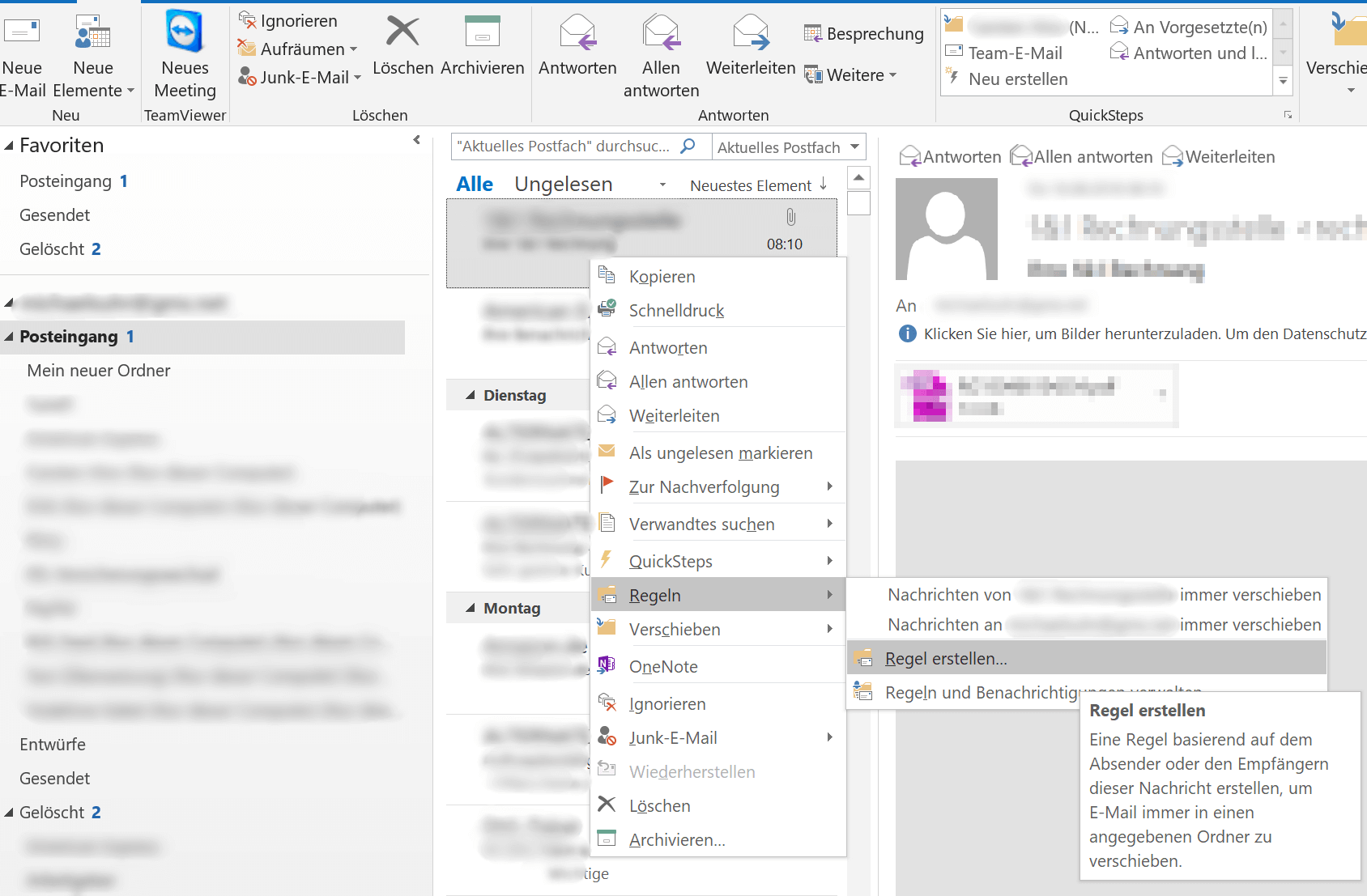
Im nächsten Dialogfenster können Sie dann die festlegen welche Bedingungen erfüllt sein müssen um die E-Mail in den neuen Ordner verschieben zu lassen.
Hier muss mindestens eine Regel aktiviert werden, damit es funktioniert. Sie können unter „Erweiterte Optionen“ aber noch mehr ins Detail gehen und das ganze weiter verfeinern. Sobald Sie den Ordner festgelegt und die beiden Dialogfenster mit „OK“ bestätigt haben kommt noch ein letztes Fenster mit der Frage ob die Regel auch auf alle bereits im Posteingang befindlichen E-Mails zutreffen soll.
Da empfehle ich dann gleich den Haken zu setzen, und mit „OK“ zu bestätigen weil Outlook dann gleich den gesamten Posteingangsordner nach diesen Mails durchsucht, und die betreffenden Elemente in den gewählten Ordner verschiebt.
Siehe Abb.:
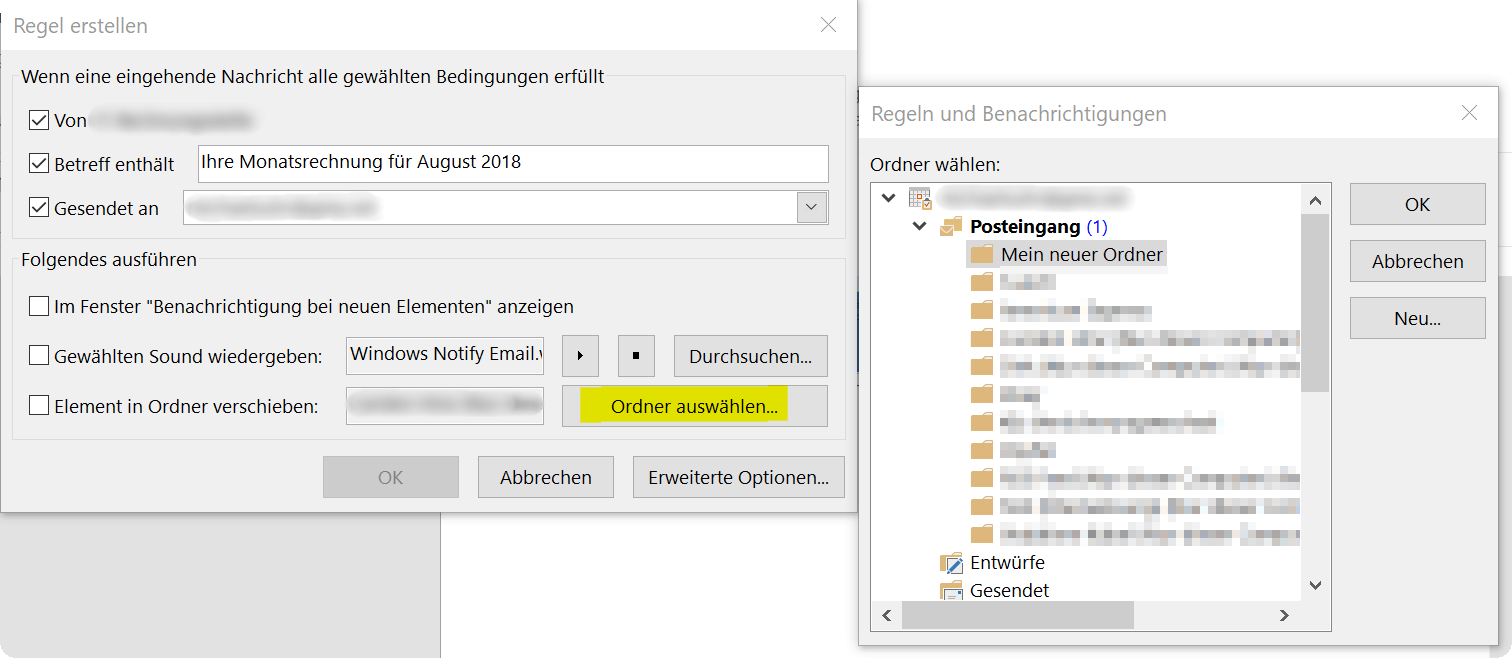
Wir hoffen das wir Ihnen mit diesem kleinen Ratgeber eine gute Hilfestellung bieten konnten, um mehr Ordnung ins tägliche E-Mail Chaos zu bringen.
Beliebte Beiträge
Google Workspace vs. Microsoft 365: Der ultimative Vergleich für Unternehmen
Die Wahl zwischen Google und Microsoft entscheidet über Ihre Arbeitskultur. Google punktet mit Cloud-Speed und einfacher Kollaboration, Microsoft überzeugt mit mächtigen Desktop-Apps wie Excel. Dieser Artikel analysiert Kosten, Tools und Sicherheit für Ihre Entscheidung.
Microsoft Loop in Teams: Die Revolution deiner Notizen?
Was sind eigentlich diese Loop-Komponenten in Microsoft Teams? Wir zeigen dir, wie du mit den "lebendigen Mini-Dokumenten" deine Teamarbeit beschleunigst. Von dynamischen Agenden bis zu gemeinsamen Checklisten in Echtzeit – entdecke praktische Anwendungsfälle für deinen Alltag
Karrierebooster 2026: Diese Microsoft Office-Skills bringen dich weiter!
Ein neues Jahr, neue Karrierechancen! Doch welche Office-Kenntnisse sind 2026 wirklich gefragt? "Sicherer Umgang" reicht nicht mehr. Wir zeigen dir die Must-Haves von heute – wie fortgeschrittenes Excel, KI-Nutzung im Büro und relevante Zertifizierungen für deinen Lebenslauf.
Excel-Tutorial: Duplikate schnell und sicher entfernen
Doppelte Einträge in Excel-Listen? Das verfälscht Ihre Daten. Unser Tutorial zeigt Ihnen an einem praktischen Beispiel, wie Sie mit der Funktion "Duplikate entfernen" Ihre Daten in Sekunden bereinigen – egal ob Sie exakt gleiche Zeilen oder nur Werte in einer Spalte löschen wollen.
Dynamische Bereiche in Excel: BEREICH.VERSCHIEBEN Funktion
Die BEREICH.VERSCHIEBEN (OFFSET) Funktion in Excel erstellt einen flexiblen Bezug. Statt =SUMME(B5:B7) zu fixieren, findet die Funktion den Bereich selbst, z. B. für die "letzten 3 Monate". Ideal für dynamische Diagramme oder Dashboards, die automatisch mitwachsen.
Die INDIREKT-Funktion in Excel meistern
Die INDIREKT Funktion in Excel wandelt Text in einen echten Bezug um. Statt =Januar!E10 manuell zu tippen, nutzen Sie =INDIREKT(A2 & "!E10"), wobei in A2 'Januar' steht. Erstellen Sie so mühelos dynamische Zusammenfassungen für mehrere Tabellenblätter.
Beliebte Beiträge
Google Workspace vs. Microsoft 365: Der ultimative Vergleich für Unternehmen
Die Wahl zwischen Google und Microsoft entscheidet über Ihre Arbeitskultur. Google punktet mit Cloud-Speed und einfacher Kollaboration, Microsoft überzeugt mit mächtigen Desktop-Apps wie Excel. Dieser Artikel analysiert Kosten, Tools und Sicherheit für Ihre Entscheidung.
Microsoft Loop in Teams: Die Revolution deiner Notizen?
Was sind eigentlich diese Loop-Komponenten in Microsoft Teams? Wir zeigen dir, wie du mit den "lebendigen Mini-Dokumenten" deine Teamarbeit beschleunigst. Von dynamischen Agenden bis zu gemeinsamen Checklisten in Echtzeit – entdecke praktische Anwendungsfälle für deinen Alltag
Karrierebooster 2026: Diese Microsoft Office-Skills bringen dich weiter!
Ein neues Jahr, neue Karrierechancen! Doch welche Office-Kenntnisse sind 2026 wirklich gefragt? "Sicherer Umgang" reicht nicht mehr. Wir zeigen dir die Must-Haves von heute – wie fortgeschrittenes Excel, KI-Nutzung im Büro und relevante Zertifizierungen für deinen Lebenslauf.
Excel-Tutorial: Duplikate schnell und sicher entfernen
Doppelte Einträge in Excel-Listen? Das verfälscht Ihre Daten. Unser Tutorial zeigt Ihnen an einem praktischen Beispiel, wie Sie mit der Funktion "Duplikate entfernen" Ihre Daten in Sekunden bereinigen – egal ob Sie exakt gleiche Zeilen oder nur Werte in einer Spalte löschen wollen.
Dynamische Bereiche in Excel: BEREICH.VERSCHIEBEN Funktion
Die BEREICH.VERSCHIEBEN (OFFSET) Funktion in Excel erstellt einen flexiblen Bezug. Statt =SUMME(B5:B7) zu fixieren, findet die Funktion den Bereich selbst, z. B. für die "letzten 3 Monate". Ideal für dynamische Diagramme oder Dashboards, die automatisch mitwachsen.
Die INDIREKT-Funktion in Excel meistern
Die INDIREKT Funktion in Excel wandelt Text in einen echten Bezug um. Statt =Januar!E10 manuell zu tippen, nutzen Sie =INDIREKT(A2 & "!E10"), wobei in A2 'Januar' steht. Erstellen Sie so mühelos dynamische Zusammenfassungen für mehrere Tabellenblätter.





































